
Სარჩევი:
- ავტორი John Day [email protected].
- Public 2024-01-30 10:16.
- ბოლოს შეცვლილი 2025-06-01 06:09.

LibMiletus არის ღია კოდის ურთიერთთანამშრომლობის ჩარჩო, რომელიც საშუალებას აძლევს IoT მოწყობილობებს იდენტიფიცირება მოახდინონ ქსელში და ამგვარად გააკონტროლონ ამ ქსელის სხვა მოწყობილობები.
ნაბიჯი 1: დააინსტალირეთ დამოკიდებულებები

ჩვენ ვივარაუდოთ, რომ თქვენ უკვე აწარმოებთ Debian დისტროს თქვენს დაფაზე. წინააღმდეგ შემთხვევაში, თქვენ შეგიძლიათ დააინსტალიროთ იგი ამ სახელმძღვანელოს შემდეგ.
/Etc/apt/sources.list ფაილი შეიცავს ინფორმაციას, რომელიც საჭიროა დამატებითი პროგრამული პაკეტების დაყენებისათვის.
გახსენით ტერმინალი (მენიუ -> სისტემის ინსტრუმენტები -> LXTerminal) და შეასრულეთ შემდეგი ბრძანება Raspibian წყაროების დასამატებლად.
$ sudo cat >> /etc/apt/sources.list <<-"EOF" deb https://archive.raspbian.org/raspbian wheezy ძირითადი წვლილი არა უფასო deb-src https://archive.raspbian.org/ raspbian wheezy ძირითადი წვლილი არათავისუფალი EOF
საჭიროების შემთხვევაში, Raspbian საჯარო გასაღები შეიძლება შეინახოს თქვენს apt-get გასაღებში ბრძანების გამოყენებით:
$ wget https://archive.raspbian.org/raspbian.public.key -O - | sudo apt -key add -
განაახლეთ პაკეტის მენეჯერი და დააინსტალირეთ დამოკიდებულებები ბრძანებების გამოყენებით:
$ sudo apt-get განახლება
$ sudo apt-get install -y avahi-daemon cmake libmraa-dev libupm-dev
ნაბიჯი 2: დახურეთ საცავი და ააშენეთ

დახურეთ საცავი, სადაც გირჩევნიათ, ბრძანების გამოყენებით:
$ git კლონი
გადადით Linux- ის ქვე დირექტორიაში და დააკონფიგურირეთ mDNS ბრძანებების გამოყენებით:
$ cd LibMiletus/linux $ chmod +x configure.sh $ sudo./configure.sh --ignore_install = დიახ
ასაშენებლად, უბრალოდ გაუშვით შემქმნელის სკრიპტი
$./ build.sh
ახლა გადატვირთეთ დაფა და შეგიძლიათ შეასრულოთ სტანდარტული Linux მაგალითი
$ sudo./bin/linux_example_wifi
ნაბიჯი 3: შეცვალეთ მაგალითი

გააკეთეთ ასლი მსგავსი მაგალითიდან Intel Edison ვერსიისთვის
$ cp example_libMiletus_edison_wifi.cpp example_libMiletus_dragonboard_wifi.cpp
შეაერთეთ LED ზოგიერთ ციფრულ პინზე, გახსენით ფაილი example_libMiletus_dragonboard_wifi.cpp და შეცვალეთ BUILT_IN_LED მაკრო, რომ ასახოს ის pin, რომელსაც თქვენ უბრალოდ აკავშირებთ. მე ვიყენებ Linker ანტრესოლის ბარათის დამწყებ ნაკრებებს 96Boards- ისთვის და ის ციფრული პინ 1 -ს ასახავს DragonBoard pin- ზე 23, ასე რომ, ჩემთვის ეს არის:
#განსაზღვრეთ BUILT_IN_LED 23
ახლა შეადგინეთ და შეასრულეთ ბრძანების ხაზების გამოყენებით:
$ cd ყუთი
$ g ++ -g../example_libMiletus_dragonboard_wifi.cpp libMiletus.o linux_wifi.o linux_wrapper.o linux_provider.o -o example_dragonboard_wifi -std = c ++ 11 -lmraa $ sudo./example_dragonboard_/
ახლა თქვენ შეგიძლიათ აკონტროლოთ თქვენი IoT მოწყობილობა MiletusApp- ის საშუალებით
თქვენ შეგიძლიათ გადახედოთ მიმოხილვის გვერდს და გააუმჯობესოთ ეს მაგალითი და დაამატოთ მეტი სენსორი და აქტივატორი.
ნაბიჯი 4: გააკონტროლეთ თქვენი მოწყობილობა MiletusApp- ის მიერ



თქვენ შეგიძლიათ გამოიყენოთ MiletusApp თქვენს Android სმარტფონში თქვენი ჭკვიანი მოწყობილობების გასაკონტროლებლად.
ჩამოტვირთეთ პროგრამის ყველაზე ცოტა გამოშვება გადმოტვირთვის გვერდზე.
თქვენი მახასიათებლების საფუძველზე საკონტროლო ინტერფეისი დინამიურად გენერირდება აპში
გირჩევთ:
ვიქტორინა კაბინეტის ჩარჩო: 4 ნაბიჯი
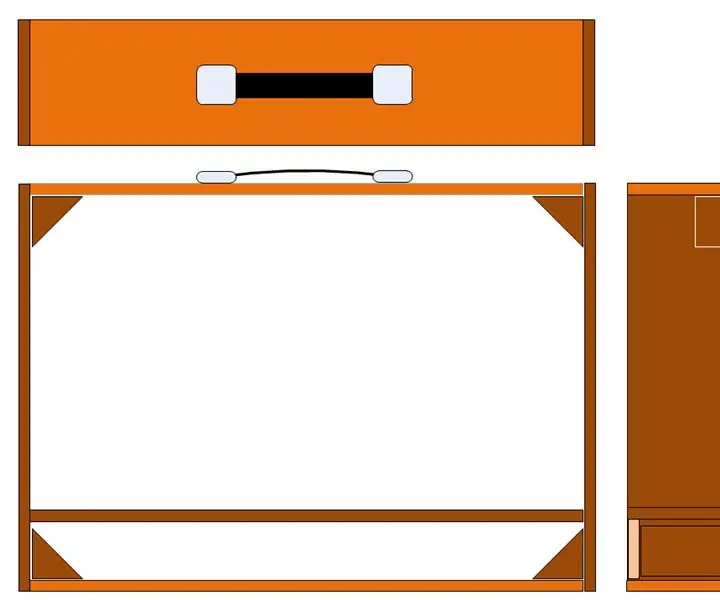
ვიქტორინა კაბინეტის ჩარჩო: ეს ინსტრუქცია გვიჩვენებს გუნდის კაბინეტების მშენებლობას აქ აღწერილი ვიქტორინის პროექტისათვის. გუნდის ძირითადი ჩარჩო (ყუთი A და ყუთი B) შედგება 9 მმ MDF- სგან. ზომები არის: 3 off - 460 მმ x 100 მმ x 9 მმ - ზედა, ცენტრში და
LED გულის ფოტო ჩარჩო - გააკეთე ვალენტინობის ან დაბადების დღის სრულყოფილი საჩუქარი: 7 ნაბიჯი (სურათებით)

LED გულის ფოტო ჩარჩო - გააკეთე ვალენტინობის ან დაბადების დღის სრულყოფილი საჩუქარი: გამარჯობა! ამ სასწავლო ინსტრუქციაში მე გაჩვენებთ თუ როგორ შეგიძლიათ გააკეთოთ ეს გასაოცარი LED გულის ფოტო ჩარჩო. ყველა ელექტრონიკის მოყვარულთათვის! გაუკეთეთ ვალენტინობის, დაბადების დღის ან საიუბილეო იდეალური საჩუქარი თქვენი საყვარელი ადამიანებისთვის! თქვენ შეგიძლიათ ნახოთ ამის დემო ვიდეო
Face Aware OSD ფოტო ჩარჩო: 11 ნაბიჯი (სურათებით)

Face Aware OSD ფოტო ჩარჩო: ეს ინსტრუქცია გვიჩვენებს, თუ როგორ უნდა გავაკეთოთ ფოტო ჩარჩო სახეზე ინფორმირებული ეკრანზე (OSD). OSD– ს შეუძლია აჩვენოს დრო, ამინდი ან სხვა ინტერნეტ ინფორმაცია, რაც გსურთ
იაფი და საყვარელი ფოტო ჩარჩო SD ბარათის გარეშე ESP8266 + 1.8 ინჩიანი TFT: 4 ნაბიჯი

იაფი და საყვარელი ფოტო ჩარჩო SD ბარათის გარეშე ESP8266 + 1.8 დიუმიანი TFT: ციფრული ფოტო ჩარჩო გასაოცარია, რომ აჩვენოთ თქვენი ოჯახის წევრების, მეგობრებისა და თქვენი შინაური ცხოველების ფოტოები. მინდოდა ავაშენო პატარა, იაფი და მიმზიდველი ფოტო ჩარჩო, რომლის ნაწილებიც უკვე მე მაქვს ხელში. ეს ჩარჩო იყენებს 1.8 " მცირე TFT პანელი და ESP8266 მავთულები
მოსახერხებელი ფოტო ჩარჩო: 4 ნაბიჯი

მოსახერხებელი ფოტო ჩარჩო: ეს არის ფოტო ჩარჩოს მცირე პორტატული ვერსია, რომელიც დამზადებულია ცარიელი ასანთის კოლოფისგან და ნარჩენების ფერადი ქაღალდებისგან. პროექტი ასევე შეიძლება შეიქმნას დიდი ფოტო ჩარჩოების შესაქმნელად, რომელშიც ჩართულია იგივე წრე. წრე არ გიქმნის
